发布时间:2022-10-21 09: 43: 38
品牌型号:MacBook Pro 2020款
系统: MacOs 11.6.5
软件版本:Tuxera NTFS for Mac
你在使用Mac电脑的时候有没有遇到Mac读取不了移动硬盘或者无法拖入文件到移动硬盘的情况呢?如果你的Mac无法读取移动硬盘,可以阅读下文排查问题所在。其次,Mac无法把文件拉入硬盘是一种很常见的情况,解决办法也很简单。本文将会教大家Mac读取不了移动硬盘怎么办以及macbook文件拉不进硬盘怎么办。
一、mac读取不了移动硬盘怎么办
Mac读取不了移动硬盘的情况有很多,可能是硬件损坏造成了,也可能是简单的情况,例如:未安装磁盘、未勾选磁盘显示。如果遇到了Mac电脑无法读取移动硬盘的情况,可以参考下文排查问题所在。
情况一:硬件设备损坏
Mac不读移动硬盘,很可能是移动硬盘自身损坏,可以尝试在别的电脑上使用是否可读。如果每台电脑均不读盘则大概率是硬盘自身损坏。
其次就是拓展坞,如果你的Mac电脑使用了扩展坞读取移动硬盘,并不排除是拓展坞损坏,可以尝试更换拓展坞插口,或者选购有3C认证的拓展坞。

情况二:未勾选“外置磁盘”
如果你未勾选显示外置磁盘,当你插入移动硬盘后并不会在桌面显示。所以你会误以为Mac没有读取移动硬盘,勾选显示的方法如下:
解决方法:
1、在桌面点击左上角“访达”,选择“偏好设置”。
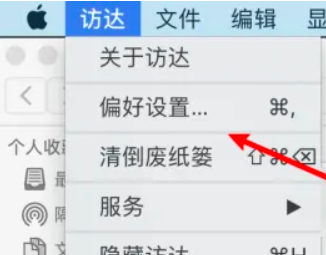
2、在“通用”设置下,勾选“外置磁盘”。
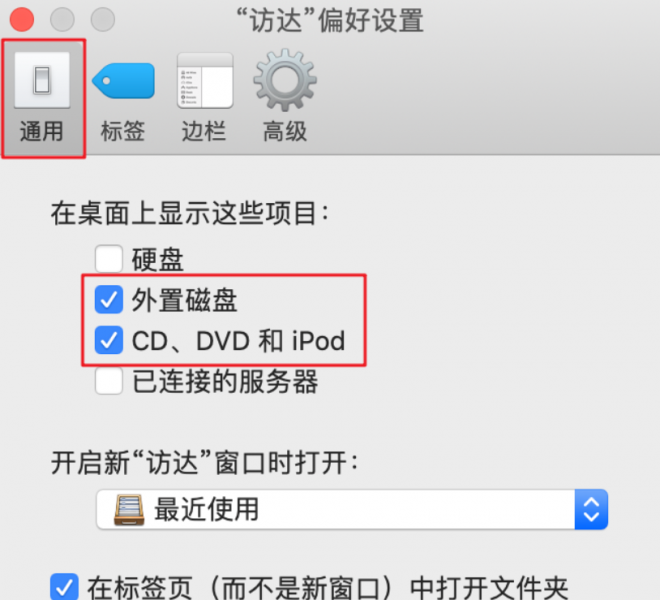
情况三:磁盘未装载
如果你曾抹掉磁盘,则会出现“未装载”的情况,这不是磁盘损坏,只需要将磁盘安装后即可正常使用。具体解决办法如下:
解决办法:使用“磁盘管理”(在启动台-“其他”文件夹路径下)。
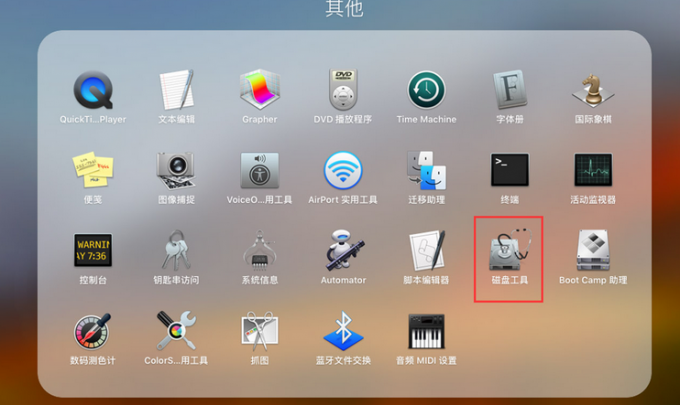
打开磁盘管理,选中灰色未命名磁盘,点击“装载”。注意:如果是已经装载磁盘,这里显示是“卸载”。
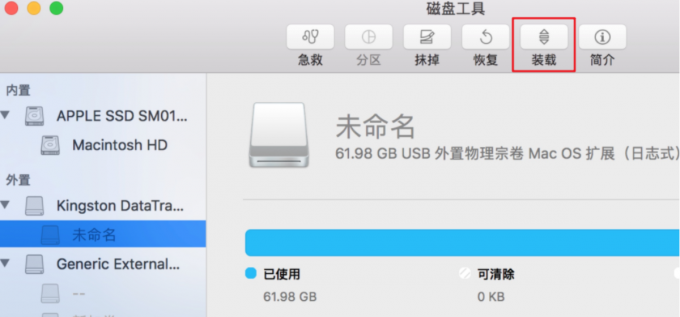
排查以上三种情况后,相信你已经大概率解决了Mac无法读取移动硬盘的问题,奈何作者能力有限,但是希望上文对你有所帮助。
二、macbook文件拉不进硬盘
苹果电脑文件拉不进移动硬盘,究其原因,是因为mac对此格式的移动硬盘没有写入的权限。如图6所示,在移动硬盘上右击选择“查看简介”,可以看到,此移动硬盘是NTFS格式,并且提示“您只可以读”。
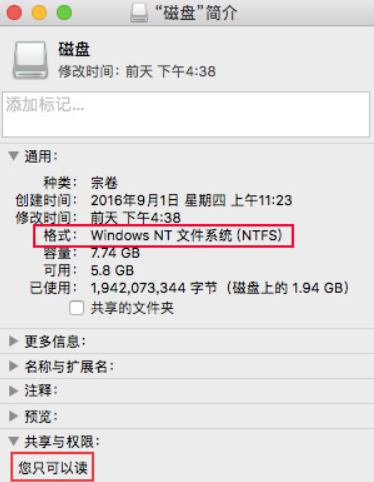
造成苹果电脑文件拉不进移动硬盘的原因找到了,想要把文件拷贝到移动硬盘里,只需要有“写”的权限就可以,那么Mac怎么才能有写的权限呢?具体操作方法请看下文。
可以借助第三方工具:Tuxera NTFS for Mac挂载NTFS磁盘,使得mac可以正常使用NTFS磁盘。
1、首先要下载安装Tuxera NTFS for Mac,建议大家通过官方网站(https://www.ntfsformac.cc/)下载,切勿在不正规网站下载,避免造成磁盘损坏或者数据丢失。
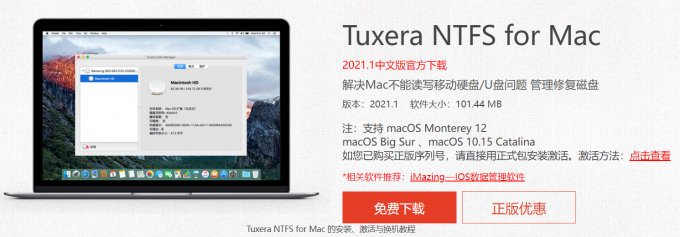
2、下载安装成功后,通过“系统偏好设置”打开Tuxera NTFS for Mac。
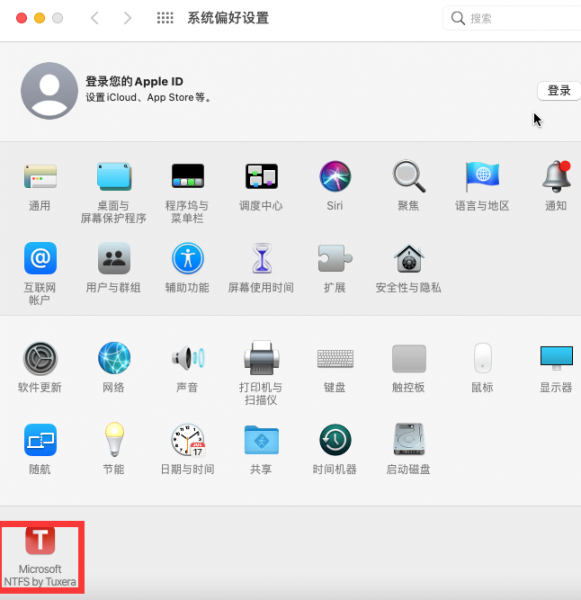
4、确保图9所示Tuxera NTFS for Mac处于启用状态。

5、再次查看移动硬盘简介,Mac就可以正常拷贝文件到移动硬盘了。
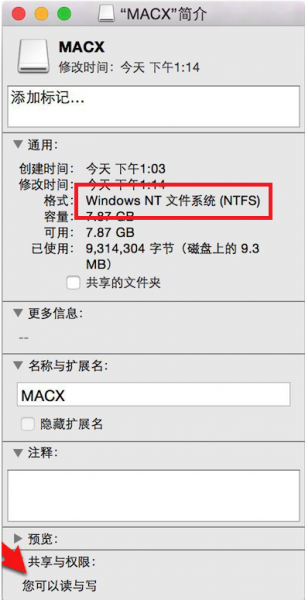
6、如果仍然是只读权限,可以在“系统偏好设置”打开该软件,选择“卷”重新挂载。
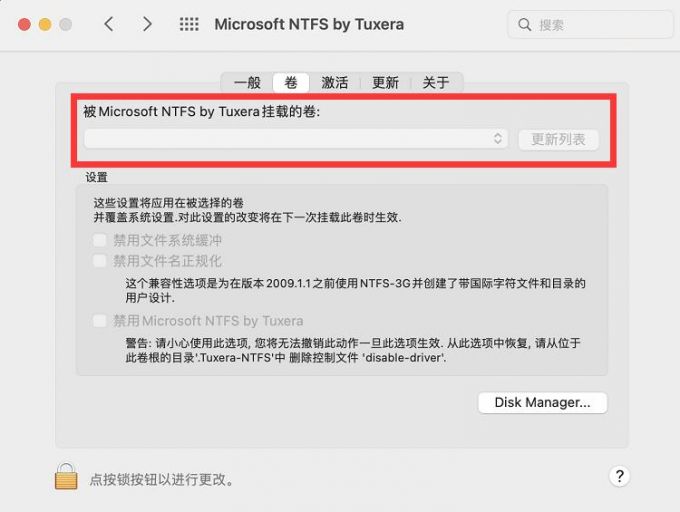
三、总结
本文为大家介绍了Mac读取不了移动硬盘怎么办,作者一共为大家列举了三种常见的情况,希望你按照上文介绍的情况可以解决问题。另外本文介绍了macbook文件拉不进硬盘怎么办,借助Tuxera NTFS for Mac即可轻松解决。如果你的工作需要使用不同的U盘,为了保证工作进度,建议你在你的Mac电脑上安装Tuxera NTFS for Mac。
展开阅读全文
︾